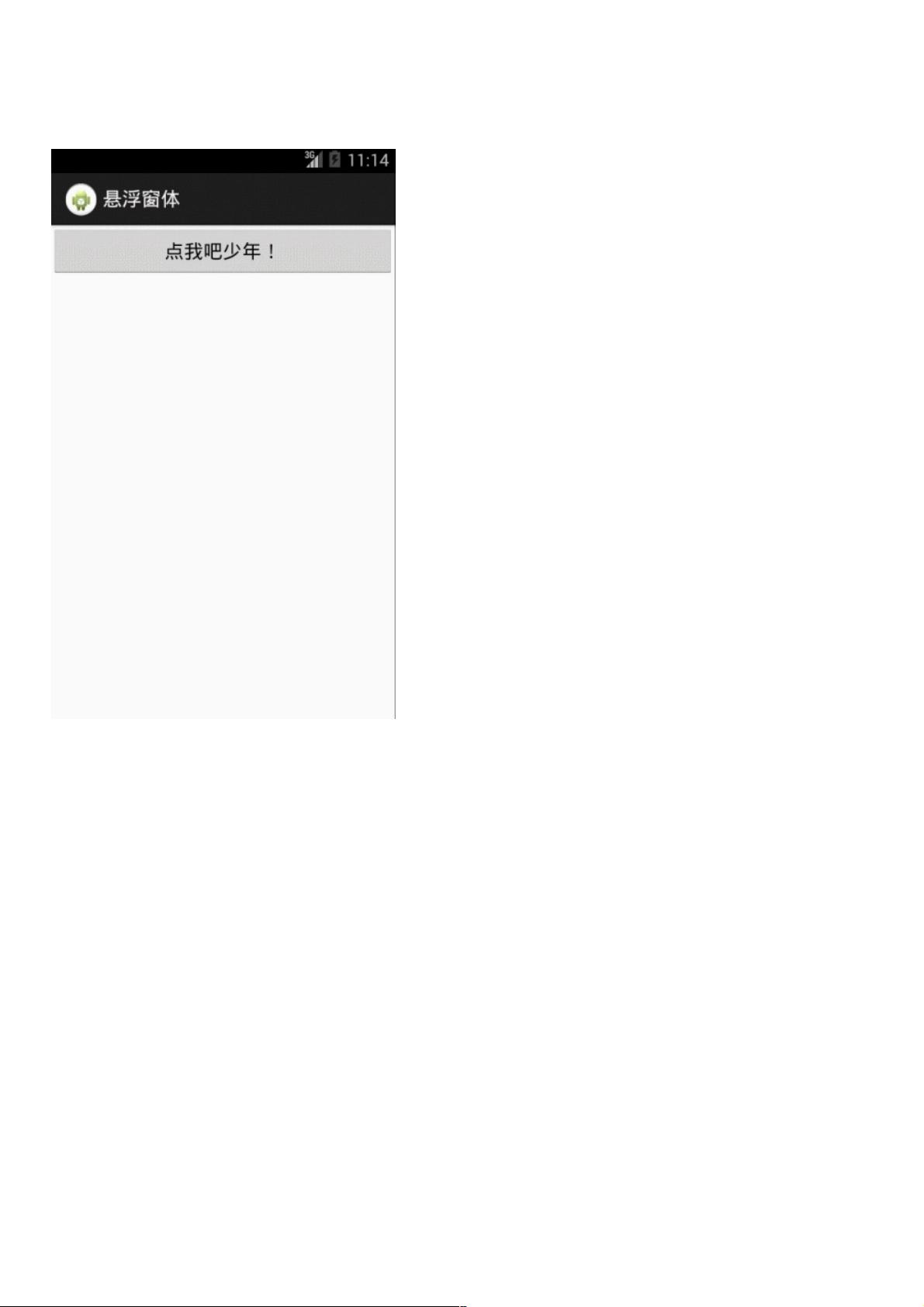Android悬浮窗实现与原理详解
108 浏览量
更新于2024-08-28
收藏 68KB PDF 举报
"Android实现悬浮窗体效果"
在Android开发中,悬浮窗体通常用于创建浮动的应用组件,如即时消息通知、音乐播放控制器等。要实现一个悬浮窗体,主要涉及以下几个关键点:
1. **权限申请**:在AndroidManifest.xml文件中,必须添加`SYSTEM_ALERT_WINDOW`权限,允许应用在其他应用之上显示内容。这是实现悬浮窗体的基础,对应的XML代码如下:
```xml
<uses-permission android:name="android.permission.SYSTEM_ALERT_WINDOW"/>
```
2. **悬浮窗体布局**:悬浮窗口的视图通常需要自定义,这里创建了一个名为`DesktopLayout`的LinearLayout子类。布局文件可以包含任何所需的UI元素,例如按钮、文本视图等。在`DesktopLayout`的构造函数中,可以通过LayoutInflater加载布局,并将其添加到LinearLayout中。
3. **使用WindowManager显示悬浮窗**:`WindowManager`是Android系统提供的接口,用于管理窗口的添加、删除和更新。首先,通过`getApplicationContext().getSystemService("window")`获取到`WindowManager`实例。然后,创建一个`WindowManager.LayoutParams`对象,用于设置悬浮窗的属性,如类型、位置、大小、透明度等。
4. **设置LayoutParams**:`LayoutParams`对象定义了悬浮窗的显示方式。例如,将类型设置为`TYPE_SYSTEM_ALERT`,这样悬浮窗会在所有应用之上显示,但不会阻碍用户与后台应用交互。同时,可以设置`FLAG_NOT_FOCUSABLE`,使悬浮窗不获取焦点,防止遮挡用户输入。
5. **添加悬浮窗**:使用`WindowManager`的`addView()`方法将自定义布局添加到屏幕上。例如:
```java
mWindowManager.addView(mDesktopLayout, mLayout);
```
6. **悬浮窗的拖动**:为了实现悬浮窗体可以被用户拖动,需要监听触摸事件,根据用户的滑动操作更新`LayoutParams`中的坐标,然后调用`WindowManager`的`updateViewLayout()`方法更新窗口位置。
7. **悬浮窗的双击消失**:可以通过设置一个`GestureDetector`来检测双击事件。当检测到双击时,调用`WindowManager`的`removeView()`方法移除悬浮窗。
8. **动态权限管理**:在Android 6.0(API级别23)及以上版本,需要在运行时请求`SYSTEM_ALERT_WINDOW`权限。可以使用`ActivityCompat.checkSelfPermission()`和`ActivityCompat.requestPermissions()`来检查和请求权限。
9. **处理配置更改**:如果应用支持横竖屏切换,需要考虑悬浮窗在配置更改后的处理。通常,可以在`onSaveInstanceState()`保存悬浮窗的状态,并在`onCreate()`或`onRestoreInstanceState()`恢复。
10. **注意安全和用户体验**:创建悬浮窗体时,应确保它不会干扰用户正常使用设备,避免滥用权限。悬浮窗的大小、位置和透明度应适中,以提供良好的用户体验。
以上是实现Android悬浮窗体的基本步骤和关键知识点,通过这些技术,开发者可以创建出功能丰富的浮动应用组件。
2021-01-05 上传
2023-08-10 上传
2023-07-27 上传
2023-08-18 上传
2023-05-24 上传
2023-03-28 上传
2023-07-28 上传
weixin_38681736
- 粉丝: 3
- 资源: 886
最新资源
- 十种常见电感线圈电感量计算公式详解
- 军用车辆:CAN总线的集成与优势
- CAN总线在汽车智能换档系统中的作用与实现
- CAN总线数据超载问题及解决策略
- 汽车车身系统CAN总线设计与应用
- SAP企业需求深度剖析:财务会计与供应链的关键流程与改进策略
- CAN总线在发动机电控系统中的通信设计实践
- Spring与iBATIS整合:快速开发与比较分析
- CAN总线驱动的整车管理系统硬件设计详解
- CAN总线通讯智能节点设计与实现
- DSP实现电动汽车CAN总线通讯技术
- CAN协议网关设计:自动位速率检测与互连
- Xcode免证书调试iPad程序开发指南
- 分布式数据库查询优化算法探讨
- Win7安装VC++6.0完全指南:解决兼容性与Office冲突
- MFC实现学生信息管理系统:登录与数据库操作